Použití modelu klasifikace kategorie v Power Automate
Přihlaste se ke službě Power Automate.
V levém podokně vyberete Moje toky a pak vyberete nový tok>Okamžitý cloudový tok.
Pojmenujte tok, vyberte Umožňuje ruční spuštění toku v části Zvolte, jak aktivovat tento tok a pak vyberte Vytvořit.
Rozbalte Umožňuje ruční spuštění toku, vyberte + Přidat vstup>Text jako typ vstupu.
Nahraďte slovo Vstup textem Můj text (také známý jako název).
Vyberte položku + Nový krok>AI Builder a poté vyberte Klasifikujte text do kategorií s jedním z vašich vlastních modelů v seznamu akcí.
Vyberte model klasifikace kategorie, který chcete použít, a ve sloupci Text přidejte My Text (Můj text) z triggeru.
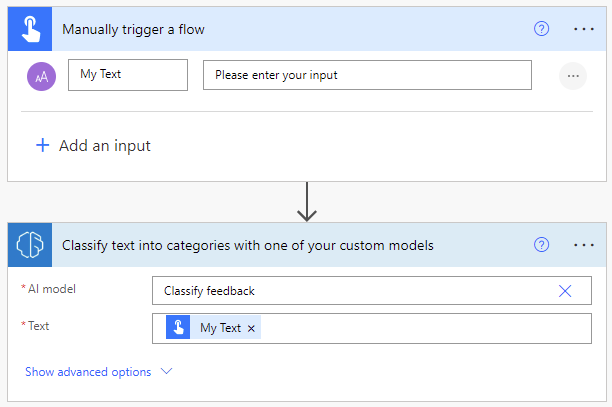
V následných akcích můžete použít libovolné sloupce a tabulky, které model AI Builder vyextrahoval.
Následující příklad uloží všechny odvozené Klasifikace a Skóre spolehlivosti do seznamu vytvořeného v aplikaci Microsoft Lists v SharePoint.
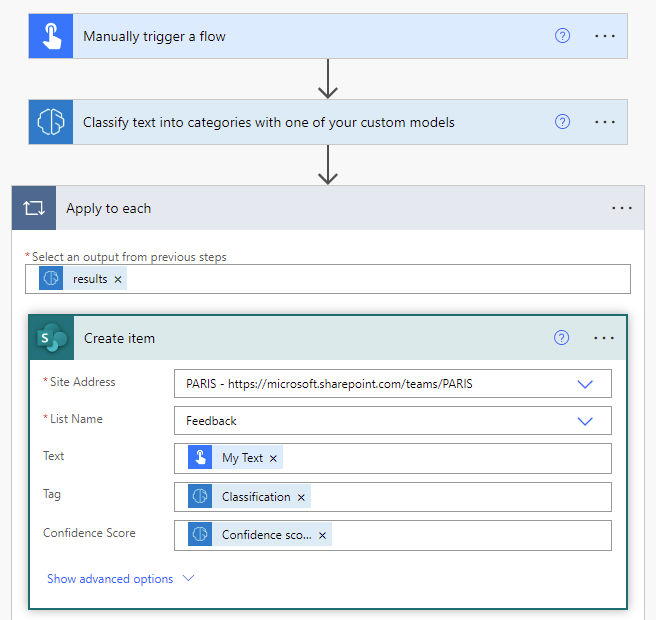
Blahopřejeme! Vytvořili jste tok, který využívá model AI Builder pro klasifikaci kategorií. Vpravo nahoře vyberte Uložit a pak vyberte Testovat, abyste mohli tok vyzkoušet.
Parametry
vstup
| Název | Povinní účastníci | Typ | Popis | Hodnoty |
|---|---|---|---|---|
| Model AI | Ano | model | Model klasifikace kategorie, který se použije pro analýzu | Model klasifikace trénované a publikované kategorie |
| Text | Ano | string | Text k analýze | Textové věty |
| Jazyk | Ano | string | Jazyk textu k analýze | „Detekovat automaticky“ nebo kód jazyka (např .: „en“, „fr“, „zh_chs“, „ru“) |
Výstup
| Jméno | Typ | Popis | Hodnoty |
|---|---|---|---|
| Klasifikace | řetězec | Tabulka byla identifikována | Problémy, doplnění, služby zákazníkům, dokumentace, cena a fakturace, zaměstnanci |
| Skóre spolehlivosti | float (číslo s plovoucí řádovou čárkou) | Jak moc si je model jistý svou predikcí | Hodnota v rozsahu 0 až 1. Hodnoty blížící se 1 znamenají větší jistotu, že je extrahovaná hodnota přesná |